將Blender中制作好的動畫導(dǎo)入U(xiǎn)nity是VR程序開發(fā)中常見的操作。以下是一份詳細(xì)的教程,介紹了如何將Blender中的動畫導(dǎo)入U(xiǎn)nity。
步驟1:在Blender中準(zhǔn)備動畫
在將動畫導(dǎo)入U(xiǎn)nity之前,需要在Blender中準(zhǔn)備好動畫。這包括以下步驟:
創(chuàng)建動畫:在Blender中創(chuàng)建一個動畫,可以使用Blender的動畫編輯器來創(chuàng)建關(guān)鍵幀和調(diào)整動畫曲線。
導(dǎo)出動畫:在Blender中,選擇“文件”>“導(dǎo)出”>“FBX”來導(dǎo)出動畫。在導(dǎo)出窗口中,確保選擇“包含”>“動畫”來導(dǎo)出動畫數(shù)據(jù)。
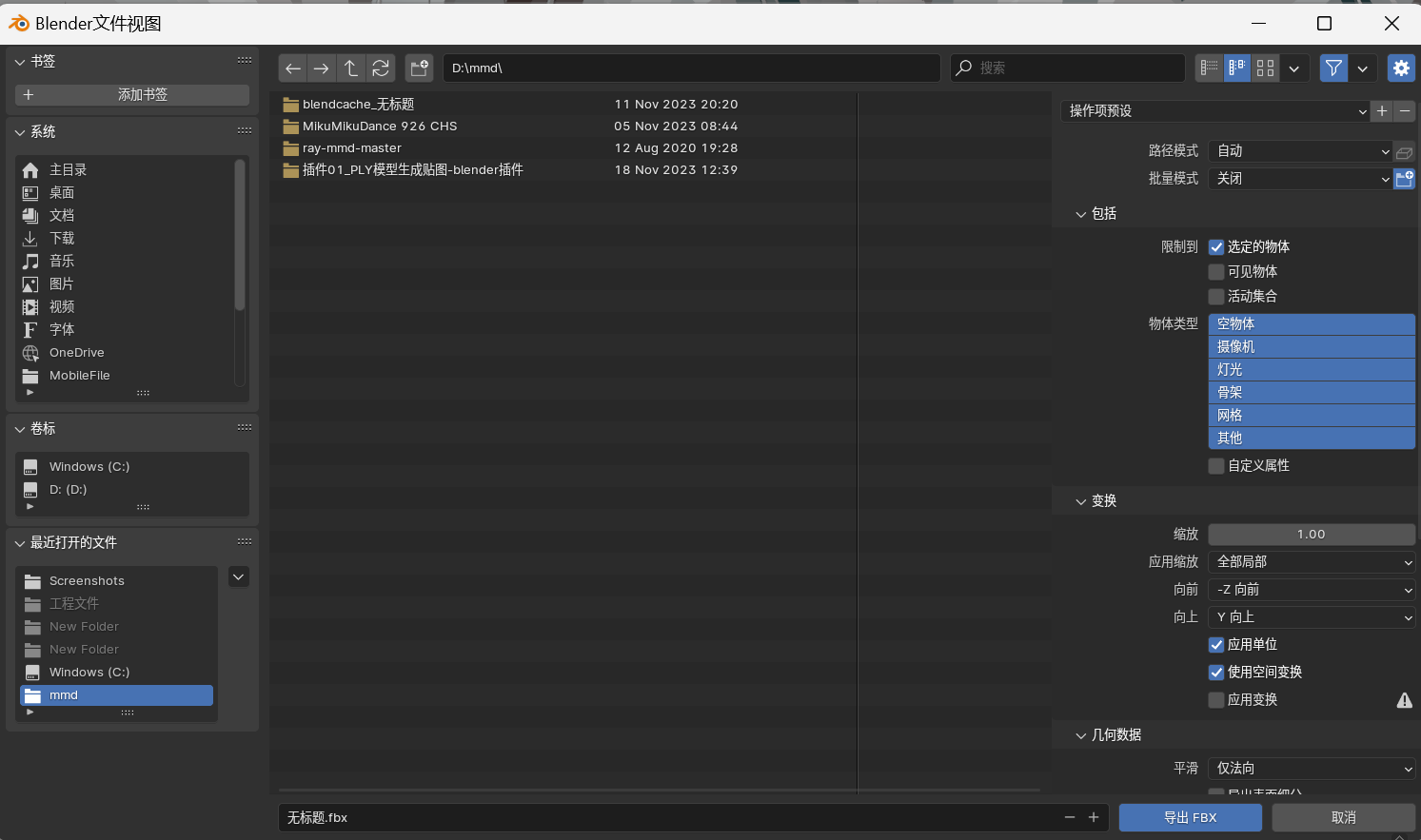
步驟2:在Unity中選擇一個新項(xiàng)目
在Unity中選擇一個新項(xiàng)目,以便將Blender中的動畫導(dǎo)入U(xiǎn)nity。
啟動Unity:打開Unity編輯器,并選擇一個新項(xiàng)目。
創(chuàng)建一個新場景:在“項(xiàng)目”窗口中,右鍵單擊“資產(chǎn)”文件夾,選擇“創(chuàng)建”>“場景”,然后將其命名為“動畫場景”。
步驟3:將Blender動畫導(dǎo)入U(xiǎn)nity
現(xiàn)在,將Blender中制作好的動畫導(dǎo)入U(xiǎn)nity。
導(dǎo)入動畫文件:將Blender中導(dǎo)出的FBX文件拖動到Unity的“項(xiàng)目”窗口中。Unity將自動導(dǎo)入該文件。
創(chuàng)建一個動畫控制器:在“項(xiàng)目”窗口中,右鍵單擊“資產(chǎn)”文件夾,選擇“創(chuàng)建”>“動畫”>“動畫控制器”,然后將其命名為“動畫控制器”。
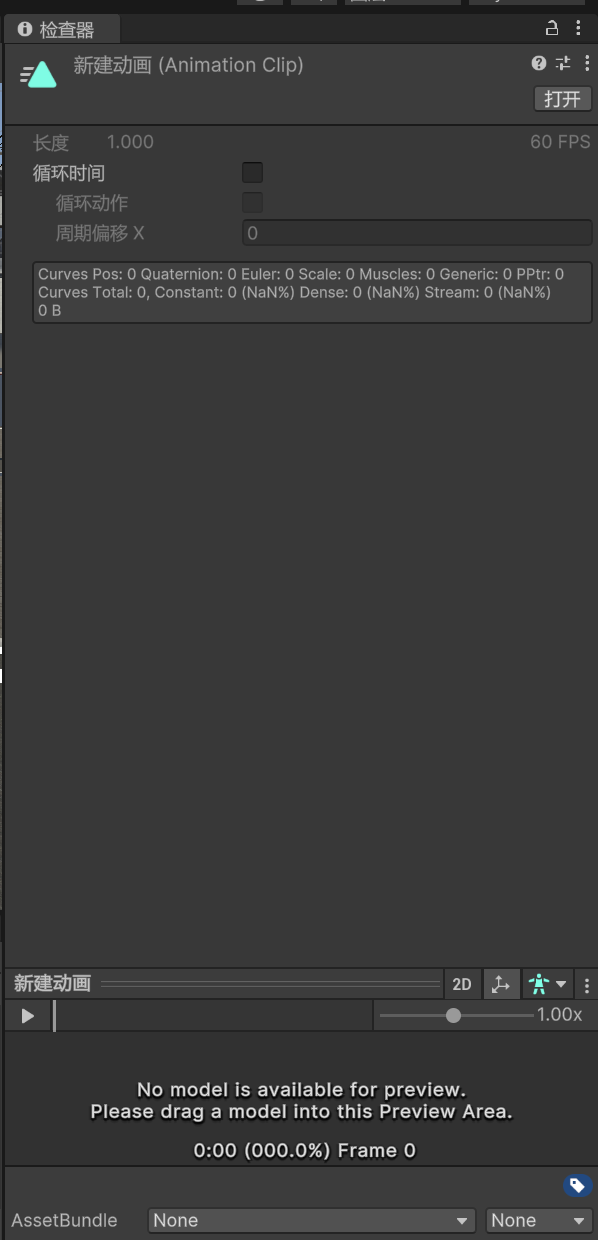
將動畫添加到動畫控制器:在“動畫控制器”窗口中,將“動畫”文件夾中的動畫拖動到動畫控制器窗口中。現(xiàn)在,動畫將顯示在動畫控制器窗口中。
步驟4:在Unity中播放動畫
現(xiàn)在,可以在Unity中播放動畫。
創(chuàng)建一個游戲?qū)ο?在“層次結(jié)構(gòu)”窗口中,右鍵單擊并選擇“3D對象”>“立方體”來創(chuàng)建一個游戲?qū)ο蟆?/p>
添加動畫控制器:將“動畫控制器”文件夾中的動畫控制器拖動到“層次結(jié)構(gòu)”窗口中的游戲?qū)ο笊稀,F(xiàn)在,游戲?qū)ο髮⒕哂袆赢嬁刂破鳌?/p>
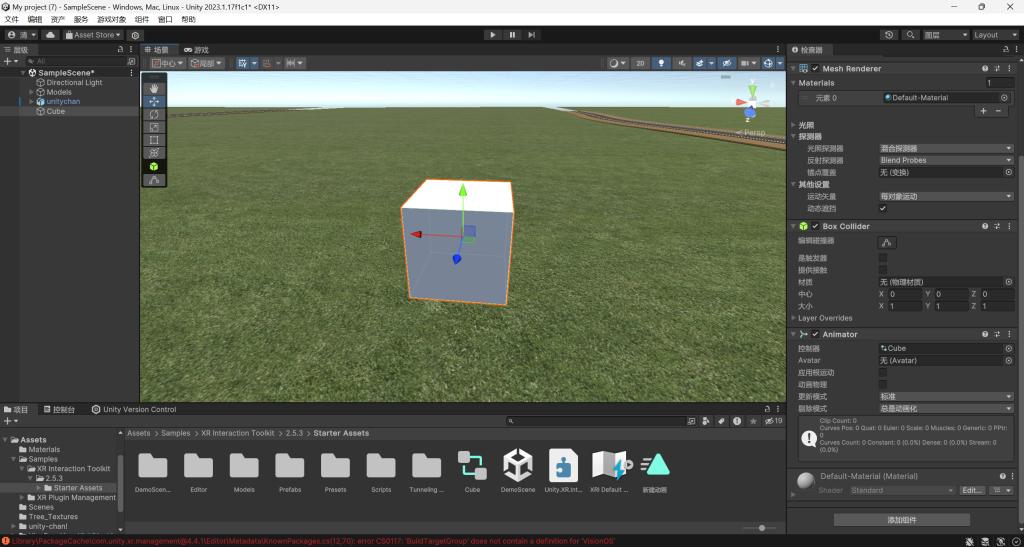
播放動畫:按下播放按鈕,游戲?qū)ο髮㈤_始播放動畫。
步驟5:調(diào)試和優(yōu)化
在Unity中播放動畫時,可能需要進(jìn)行一些調(diào)試和優(yōu)化。
調(diào)試動畫:在“動畫控制器”窗口中,可以調(diào)整動畫的播放速度和過渡時間。在“動畫”窗口中,可以查看動畫的關(guān)鍵幀和曲線,并進(jìn)行調(diào)整。
優(yōu)化動畫:在Unity中,可以使用“動畫剪輯”窗口來優(yōu)化動畫。可以減少動畫的關(guān)鍵幀數(shù)量,降低動畫的復(fù)雜性,從而提高動畫的運(yùn)行效率。
以上是將Blender中制作好的動畫導(dǎo)入U(xiǎn)nity的詳細(xì)步驟。通過這些步驟,可以在Unity中播放Blender中的動畫,并進(jìn)行調(diào)試和優(yōu)化。


